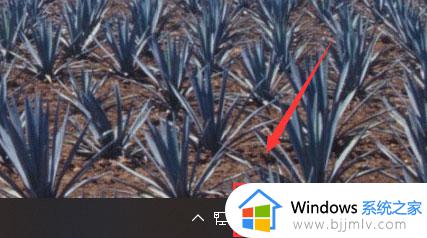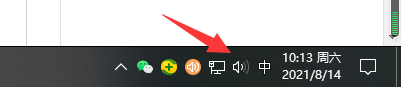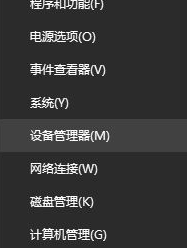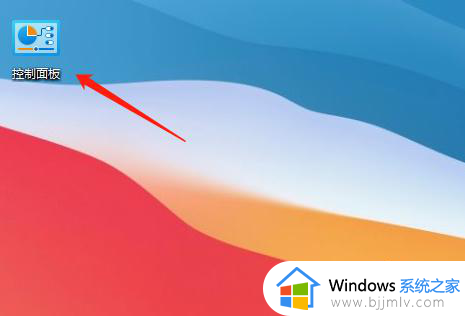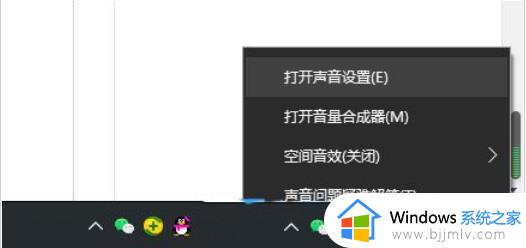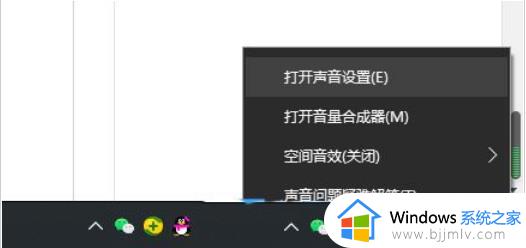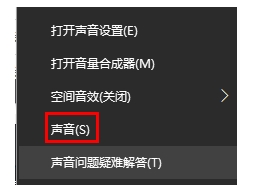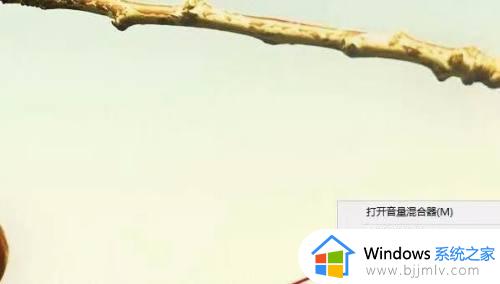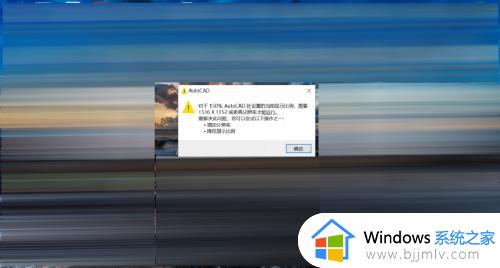win10电脑杜比全景声怎么调好听 win10杜比全景声均衡器的使用方法
在win10操作系统中,杜比全景声技术的引入为用户带来了前所未有的沉浸式音效体验。对于一些新手用户来说,正确设置杜比全景声却可能会成为一个难题。对此win10电脑杜比全景声怎么调好听呢?本文将详细介绍win10杜比全景声均衡器的使用方法,帮助读者轻松掌握这一强大的音频功能。
win10杜比全景声设置步骤详解的方步骤
1、首先此种杜比全景声需要先获取使用权后才可以使用
1、打开Windows 应用商店,并到Dolby Access的下载页面。点击此处的“获取”或者“安装”按钮
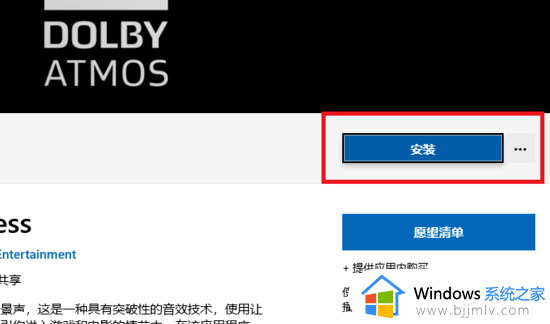
2、在Dolby Access里面购买Dolby Atmos for Headphone音效
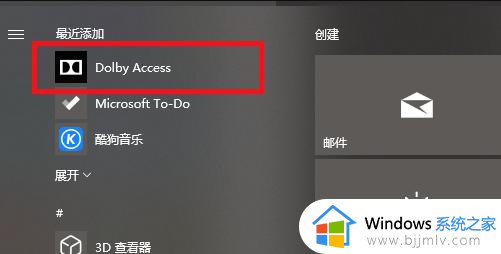
3、它会提示你去一步一步获得授权,需要支付一定的费用,并且不支持常用的支付方式,一般为VISA卡

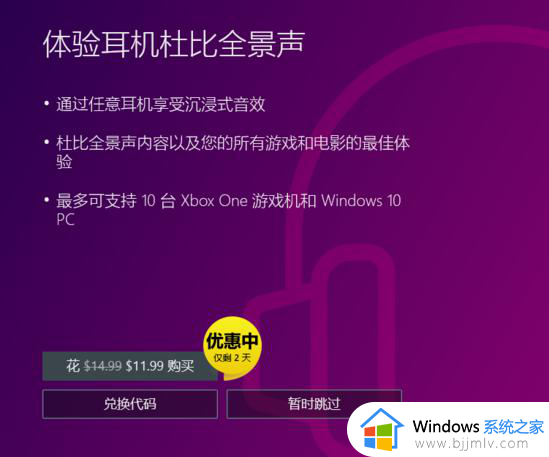
4、输入个人信息,选择购买方式,购买杜比
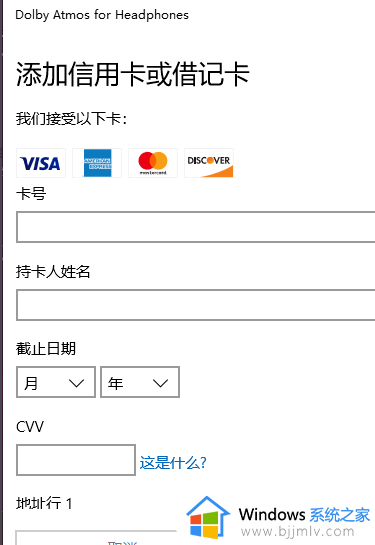
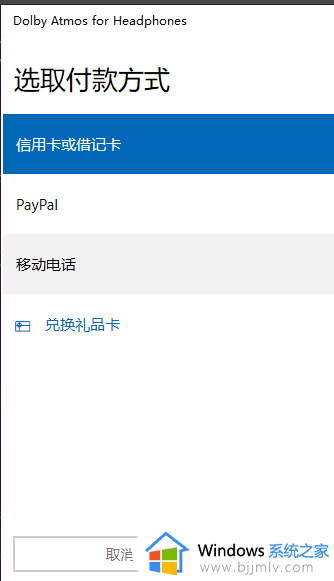
5、当购买完成后,会出现设置杜比全景声的页面,点击开始按钮,按照里面提示的步骤完成设置
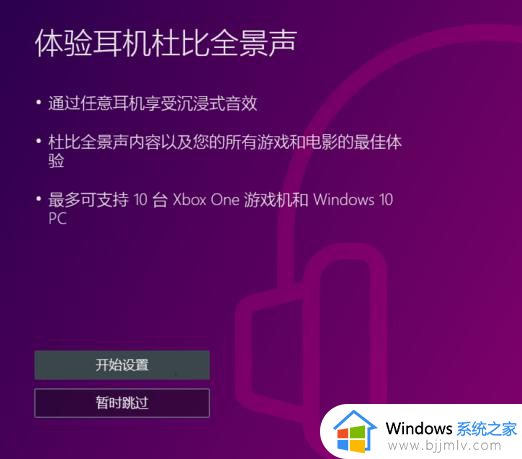
6、也可以不通过Dolby Access来激活杜比全景声,因为当购买完成后,空间音效的页面里面,会直接出现 Dolby Atmos for Headphone的选项,可以直接点击它,系统就会直接激活杜比全景声
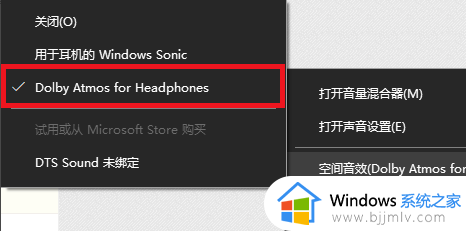
7、有部分的厂商和杜比实验室合作,直接在机器里面预装了杜比全景声;
8、搜索你的程序安装列表,如果名称是Dolby Atmos,那就证明此机器就是安装了杜比全景声的机器!
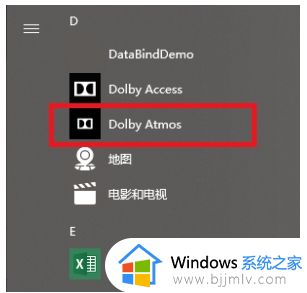
以上就是win10杜比全景声均衡器的使用方法的全部内容,还有不清楚的用户就可以参考一下小编的步骤进行操作,希望本文能够对大家有所帮助。